如何使用 Apple Pencil 在 iPad 上做手寫筆記
已發表: 2022-01-29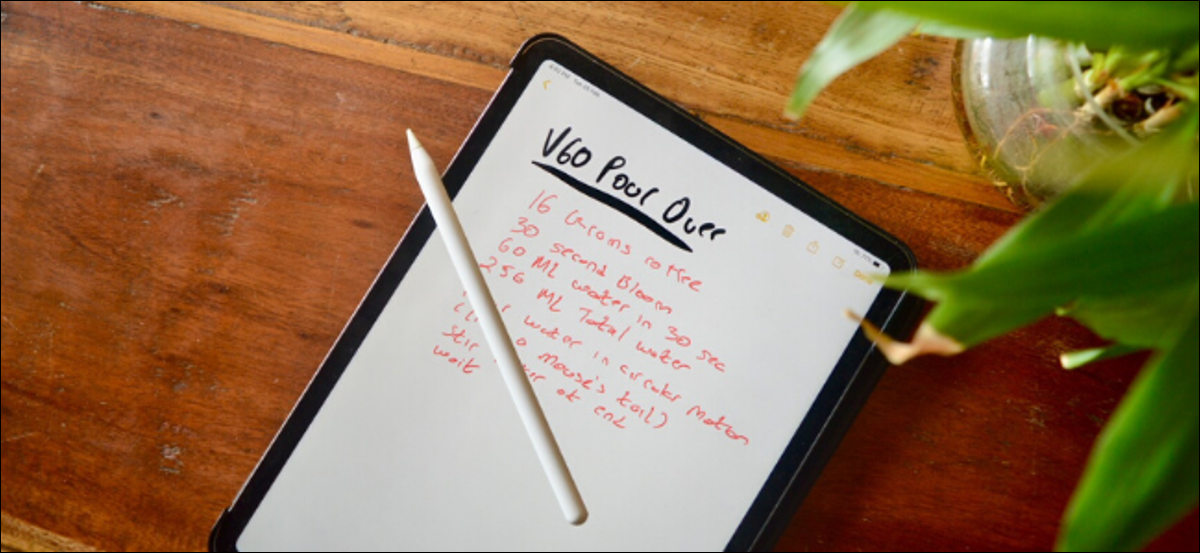
Apple Pencil 是一款適用於 iPad 的多功能工具。 您不僅可以將它用於(虛擬)繪圖、繪畫或著色,還可以做筆記和塗鴉。 這是在 iPad 上做手寫筆記的方法。
Apple Pencil 兼容性
Apple Pencil 有兩種不同的型號。 第一代 Apple Pencil 是圓形的,最初是與最初的 iPad Pro 一起推出的。 它還包括一個用於充電的蓋子下方的 Lightning 連接器。

以下是撰寫本文時支持第一代 Apple Pencil 的所有 iPad 的列表:
- iPad Air(第三代)
- iPad mini(第五代)
- iPad Pro 12.9 英寸(第 1 代或第 2 代)
- iPad Pro 10.5 英寸
- iPad Pro 9.7 英寸
- iPad(第 6 代)
- iPad 10.2 英寸(第 7 代)
第二代 Apple Pencil 要小一些,只有一個扁平的邊緣。 它現在可以磁性鎖定在 iPad Pro 的邊緣並進行無線充電。

該配件僅在以下配備面容 ID 的 iPad Pro 機型上受支持(同樣,在撰寫本文時):
- 11 英寸 iPad Pro(2018 和 2020 型號)
- iPad Pro 12.9 英寸(2018 和 2020 型號)
如何使用筆記應用在 iPad 上手寫筆記
在 iPad 上開始記筆記非常容易,因為您甚至無需下載應用程序。 只需使用 iPad 上的內置 Notes 應用程序即可。
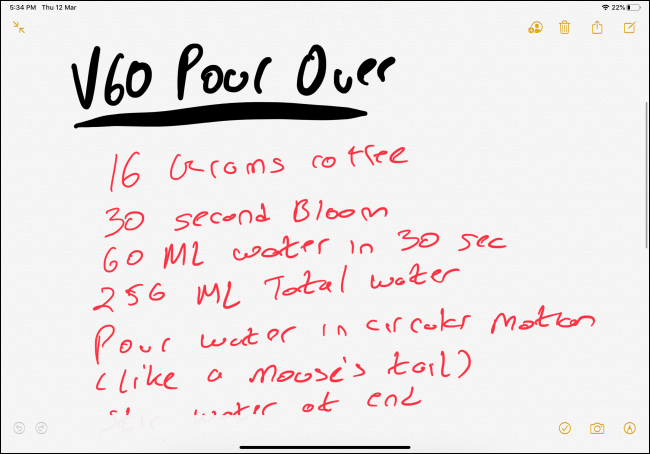
在 iPad 上打開“筆記”應用並創建一個新筆記。 從那裡,點擊展開按鈕使筆記全屏顯示。

現在,您可以用 Apple Pencil 的筆尖輕點屏幕,進入手寫筆記模式。 您會看到繪圖工具出現在屏幕底部。

畫布現在是你的了。 您可以在便箋中塗鴉、書寫或鍵入任何內容。 使用 Apple Pencil 記筆記時,用手指上下滑動。
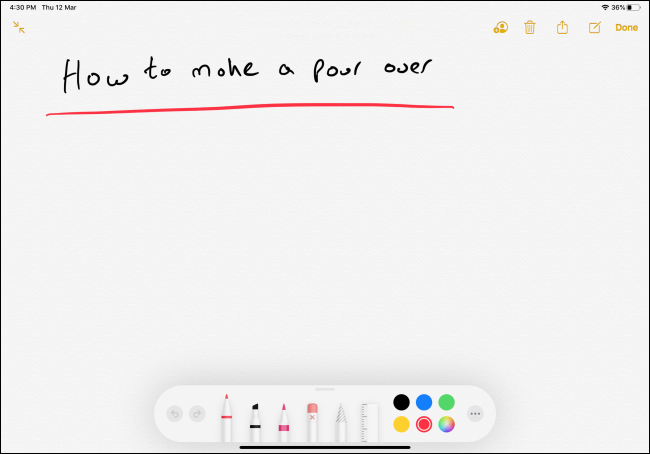
從繪圖工具來看,首先是鋼筆工具。 點擊它以查看筆尖厚度和透明度的選項。 您可以對接下來的兩個工具(標記和鉛筆)執行相同的操作。
如果你有第二代 Apple Pencil,你可以雙擊操作按鈕來切換到橡皮擦。 您還可以自定義“操作”按鈕以切換到上次使用的工具。
相關:如何更改 Apple Pencil for iPad Pro 上的雙擊操作
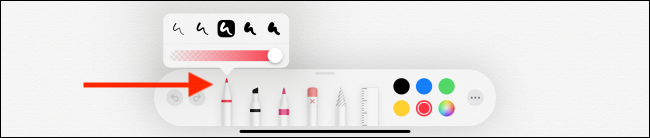
第四個工具是橡皮擦。 點擊它可以將您的 Apple Pencil 變成橡皮擦。 將 Apple Pencil 移到要擦除的任何內容上。
第五個工具是套索風格的選擇工具。 (Photoshop 用戶可能熟悉它。)選擇該工具後,您可以在元素上圈選以選擇它們。 選擇後,您可以用手指移動它們。 這可能是您將塗鴉移動到不同位置的好方法。

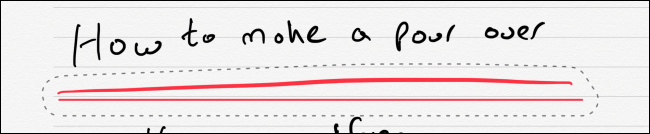
集合中的最後一個工具是標尺。 選擇它後,您會在註釋區域看到一個大標尺。 您可以用兩根手指移動標尺並更改角度。
四處移動你的手指,你會看到標尺捕捉到某些角度,如 45 度、90 度等。 使用標尺後,再次點擊圖標以擺脫它。
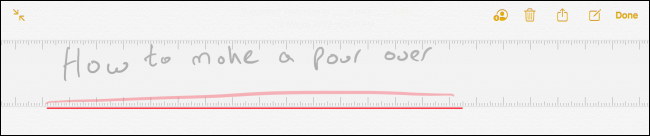
在右邊緣,您會看到一個顏色選擇器。 您將看到五種常見的顏色可供您選擇,或者您可以點擊顏色選擇器圖標從所有可用的色調中進行選擇。
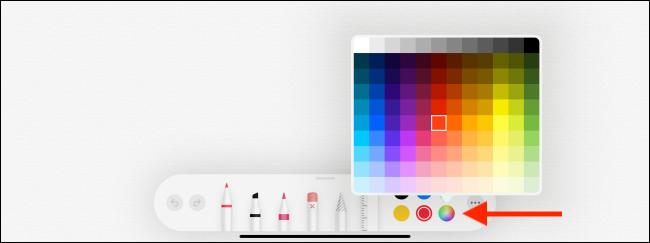
現在您已了解所有工具,請繼續使用 Apple Pencil 開始書寫。
完成寫作後,您會發現一個不錯的隱藏寶石。 Apple Notes 應用程序具有內置的手寫識別功能。 因此,只要您的筆跡清晰可辨,Apple 應該能夠識別並索引它們。
這意味著您可以在手寫筆記中搜索文本。 要對其進行測試,請轉到“搜索”字段,然後嘗試從您的手寫筆記中查找內容。
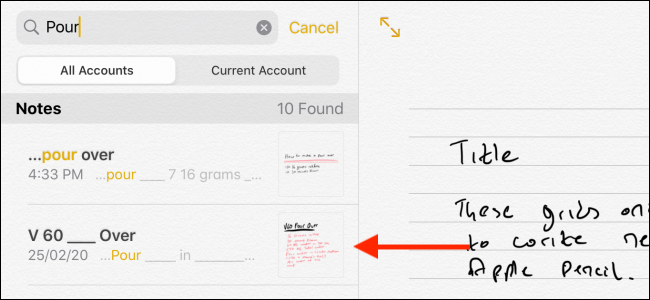
此外,您甚至無需解鎖 iPad 即可開始手寫筆記。 只需使用 Apple Pencil 在 iPad 的鎖定屏幕上輕點即可。 這將創建一個新的空白便箋,您可以開始在其中書寫。稍後,您可以解鎖您的 iPad 以保存該便箋。
您可以通過轉到“筆記”>“從鎖定屏幕訪問筆記”部分來自定義“設置”應用程序中的功能。
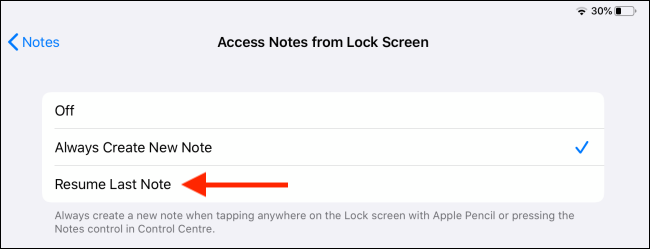
使用線條和網格整齊地書寫
當你開始使用筆記應用做手寫筆記時,你會發現你的手寫筆記是相當隨意的。 有一種方法可以讓事情變得整潔。 當您第一次創建空白筆記時,點擊“共享”按鈕。 它將顯示一個“線條和網格”選項。 (您還可以在“共享”表中找到該選項。)

從彈出窗口中,選擇所需的線條或網格佈局類型。
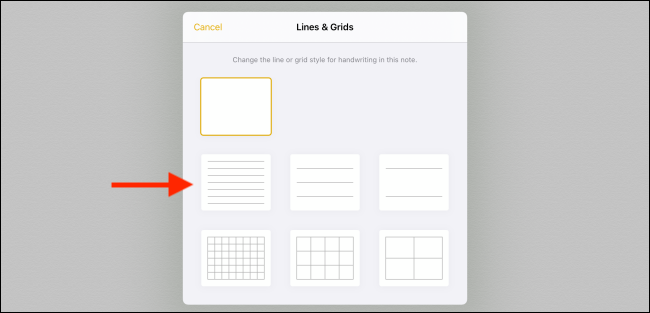
這現在將成為您筆記的背景,從而更容易以直線書寫。
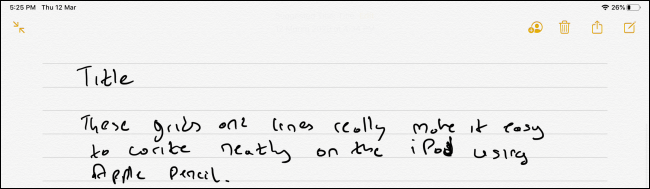
替代筆記應用程序選項
Apple Notes 應用程序是在 iPad 上開始手寫筆記的好地方,但如果您想要更多功能,則必須查看 App Store 上的眾多第三方應用程序之一。 以下是我們的建議。
GoodNotes 5(7.99 美元)
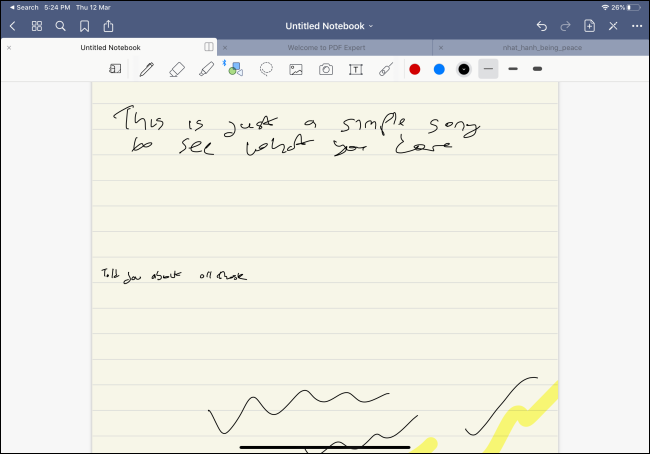
GoodNotes 5 是 Apple Pencil 中用途最廣泛的筆記應用程序。 您幾乎可以自定義手寫筆記界面的每個部分。 您可以在不同的筆樣式和滾動方向之間切換。 您可以將形狀、圖像和文本添加到筆記中。 該應用程序帶有無數模板,並且有一個功能可以讓您放大到頁面的特定部分。
知名度(8.99 美元)
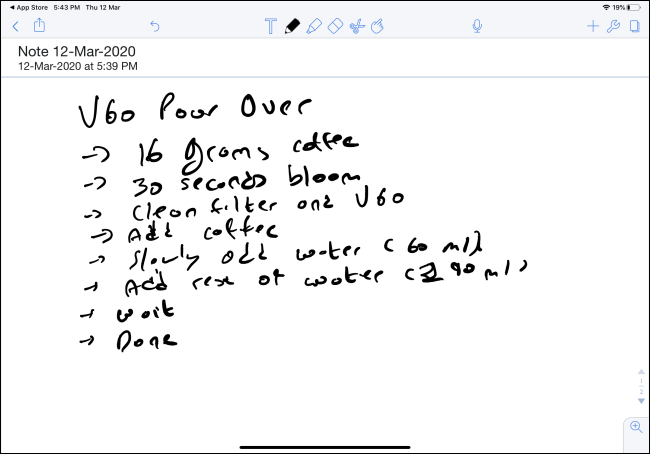
Notability 是一款深受學生歡迎的筆記應用。 它讓您可以在一個界面中錄製音頻、輸入筆記和做手寫筆記。 此外,它可以將音頻與您的筆記同步,這在修訂期間非常方便。 您還可以導入和註釋 PDF 並並排處理兩個筆記。
如果您有 iPad Pro 和更新的 Mac,則可以使用 macOS Catalina 和 iPadOS 中的新 Sidecar 功能將 iPad 連接到 Mac,並將其變成功能齊全的輔助顯示器和繪圖板(支持 Apple Pencil)。
相關:如何將 iPad 用作帶有 Sidecar 的外部 Mac 顯示器
